网上开票系统用户操作手册范文
- 格式:doc
- 大小:1.79 MB
- 文档页数:23
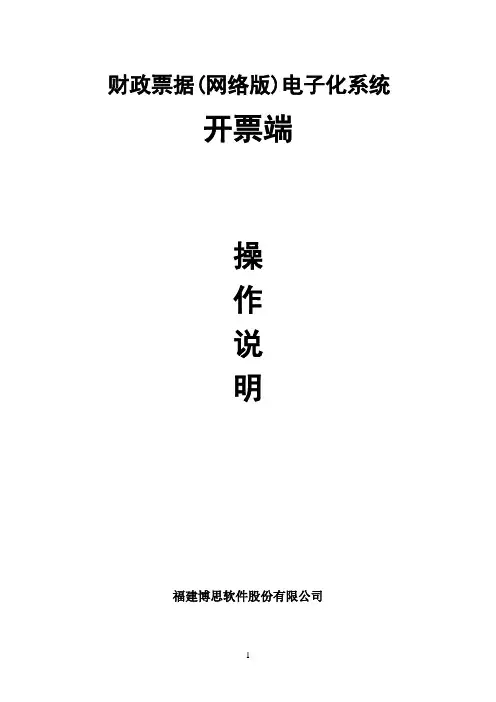
财政票据(网络版)电子化系统开票端操作说明福建博思软件股份有限公司目录1.概述.................................................................................................................... 错误!未定义书签。
1.1业务流程.......................................................................................... 错误!未定义书签。
1.2系统登录.......................................................................................... 错误!未定义书签。
2.基本编码............................................................................................................. 错误!未定义书签。
2.1人员管理.......................................................................................... 错误!未定义书签。
2.2密码管理.......................................................................................... 错误!未定义书签。
2.3收发信息.......................................................................................... 错误!未定义书签。
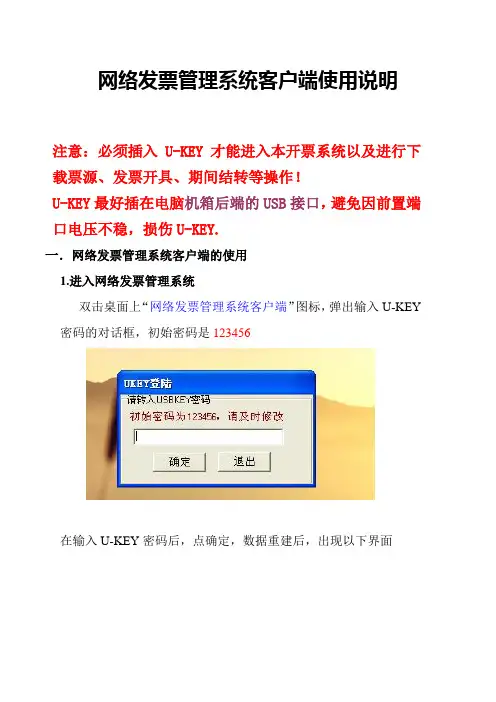
网络发票管理系统客户端使用说明注意:必须插入U-KEY才能进入本开票系统以及进行下载票源、发票开具、期间结转等操作!U-KEY最好插在电脑机箱后端的USB接口,避免因前置端口电压不稳,损伤U-KEY.一.网络发票管理系统客户端的使用1.进入网络发票管理系统双击桌面上“网络发票管理系统客户端”图标,弹出输入U-KEY 密码的对话框,初始密码是123456在输入U-KEY密码后,点确定,数据重建后,出现以下界面单击“进入系统”按钮,便弹出“操作员登录”窗口,如图所示。
在“选择操作员”窗口中,点击下拉三角箭头,选择要使用的操作员的名称,“核对口令”处输入密码(初始密码是111111,六个1),点确认进入。
2.系统设置1)销售商品,收购商品(必设项目)点击系统设置中的销售商品(或收购商品),打开商品设置界面,设置商品。
增加商品名称利用右上角工具条上的“+”,删除商品名称利用工具条上的“-”按钮即可将其删除。
编码、商品名称、计量单位、单价等可按需自己设置;商品税目由国税局核定,从下载的票源中获取,企业只需双击商品税目栏,选择相应税目(如其税目、开票限额与企业所需不符时,请到当地国税局修改,24小时后再下载一次票源即可);如图所示保存编辑结果:当商品信息编辑完毕,点击工具条上的“退出”按钮,便保存数据。
如图所示(下图)2).发票管理1.)票源信息下载(新版发票票源信息必须通过网络下载)点击“发票管理”上方的“领用管理”---〉1.普通发票领用---〉2.网络票源请求,如图所示,出现成功提示,过大概十几秒钟后再点击“发票管理”上方的“领用管理”---〉1.普通发票领用---〉3.下载票源结果如果没有下载成功,可以重复以上步骤几次,在重试多次仍无果的情况下,建议联系当地国税局税管员,让其帮助核对新发票的票种。
如出现下图的发票信息,则票源下载成功。
如果出现下图的信息,请稍等一会,再试3.)发票填开点击“发票填开”弹出选择发票类别,选择一种发票类别,点击“下一步”按钮,出现发票模板选择窗体(如果是出口发票,系统会自动识别发票类别,不会出现发票模板选择窗体),在列出的行业中选择自己对应的行业并点击左上角的“选择”即可,出现‘发票号码确认’对话框,如图所示;注意:如果是出口企业,且只购买了出口发票,不会出现模板选择界面,而是直接跳出发票号码核对。
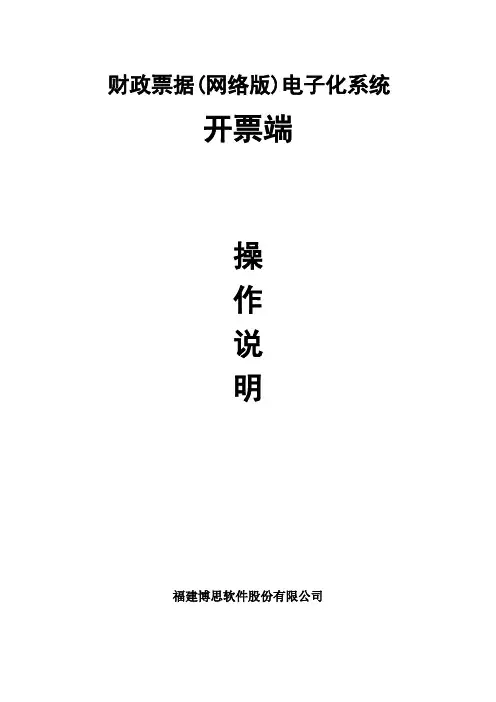

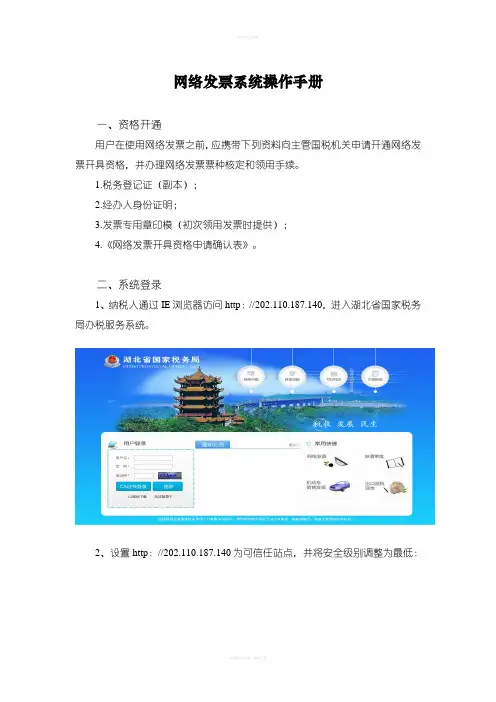
网络发票系统操作手册一、资格开通用户在使用网络发票之前,应携带下列资料向主管国税机关申请开通网络发票开具资格,并办理网络发票票种核定和领用手续。
1.税务登记证(副本);2.经办人身份证明;3.发票专用章印模(初次领用发票时提供);4.《网络发票开具资格申请确认表》。
二、系统登录1、纳税人通过IE浏览器访问http://202.110.187.140,进入湖北省国家税务局办税服务系统。
2、设置http://202.110.187.140为可信任站点,并将安全级别调整为最低:3、纳税人使用税务机关发行的CA登录湖北省国家税务局办税服务系统。
4、点击“网络发票”,进入网络发票系统登录页面,显示界面如下:5、点击“登录网络发票”,进入网络发票开具平台,显示界面如下:操作要点:(1)只能使用IE浏览器登录,不能使用其他浏览器。
(2)必须将http://202.110.187.140添加为受信任站点,安全级别调整为最低,并确保所有ActiveX功能全部设置为启用状态。
(3)退出网络发票系统时,必须点击“退出网络发票”,否则影响其他系统和公用网络的正常使用。
(4)初次登录网络发票系统的纳税人应当根据系统提示修改初始密码。
(5)当无法登录网络发票系统时,应重新下载安装网络发票安全控件。
(6)已使用过原网上申报或网络发票的用户,安装安全控件前应先卸载武汉哲科的企优运平台(VPDN拨号软件)。
(7)安装安全控件时,应保证控件不被其他应用系统拦截或阻止。
三、开票系统初始化1、用户第一次登录时,系统默认用户为系统管理员:system,初始密码为:000000,输入完毕点击“登录”,登录到网络发票客户端,并根据提示修改密码,显示界面如下:2、财务负责人设置。
在左边菜单栏点击“权限设置”,在展开列表里点击“财务负责人设置”,将操作人员代码,名称及密码,手机号码输入完成后,点击“提交”,完成财务负责人的设置操作。
显示界面如下:操作要点:(1)、财务负责人代码应输入简单数字,如001,002等,不能填写汉字、字母、特殊符号等。
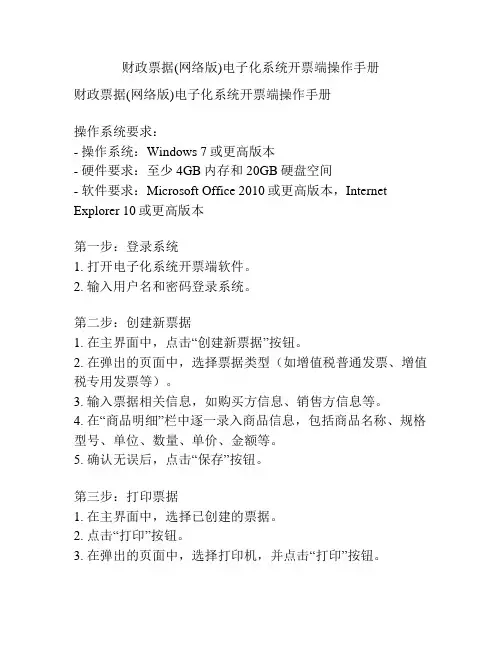
财政票据(网络版)电子化系统开票端操作手册财政票据(网络版)电子化系统开票端操作手册操作系统要求:- 操作系统:Windows 7或更高版本- 硬件要求:至少4GB内存和20GB硬盘空间- 软件要求:Microsoft Office 2010或更高版本,Internet Explorer 10或更高版本第一步:登录系统1. 打开电子化系统开票端软件。
2. 输入用户名和密码登录系统。
第二步:创建新票据1. 在主界面中,点击“创建新票据”按钮。
2. 在弹出的页面中,选择票据类型(如增值税普通发票、增值税专用发票等)。
3. 输入票据相关信息,如购买方信息、销售方信息等。
4. 在“商品明细”栏中逐一录入商品信息,包括商品名称、规格型号、单位、数量、单价、金额等。
5. 确认无误后,点击“保存”按钮。
第三步:打印票据1. 在主界面中,选择已创建的票据。
2. 点击“打印”按钮。
3. 在弹出的页面中,选择打印机,并点击“打印”按钮。
第四步:导出票据1. 在主界面中,选择已创建的票据。
2. 点击“导出”按钮。
3. 在弹出的页面中,选择导出格式(如Excel、PDF等)和保存位置。
4. 点击“导出”按钮。
第五步:查询票据1. 在主界面中,点击“查询票据”按钮。
2. 在弹出的页面中,输入查询条件(如票据号码、购买方名称等)。
3. 点击“查询”按钮,系统将显示符合条件的票据列表。
第六步:修改票据1. 在主界面中,选择需要修改的票据。
2. 点击“修改”按钮。
3. 对票据信息进行修改,并点击“保存”按钮。
第七步:删除票据1. 在主界面中,选择需要删除的票据。
2. 点击“删除”按钮。
3. 在弹出的确认对话框中,点击“确定”按钮。
第八步:退出系统1. 在主界面中,点击“退出”按钮。
2. 在弹出的确认对话框中,点击“确定”按钮。
温馨提示:- 操作前请确保网络连接正常。
- 操作过程中如遇到问题,请及时联系系统管理员进行解决。
第九步:下载发票数据1. 在主界面中,点击“下载发票数据”按钮。
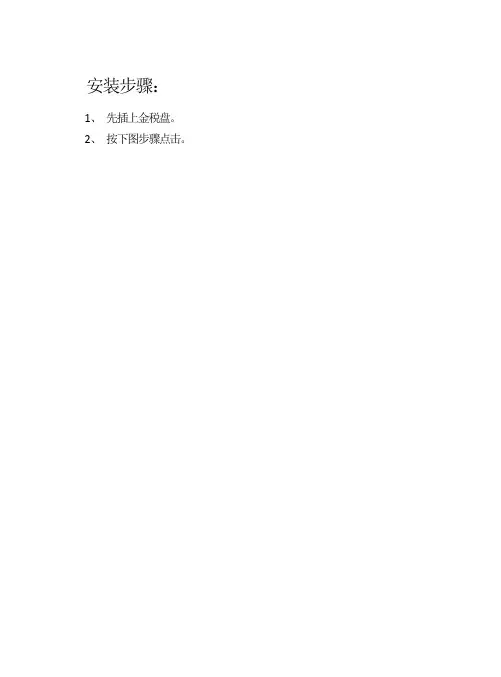
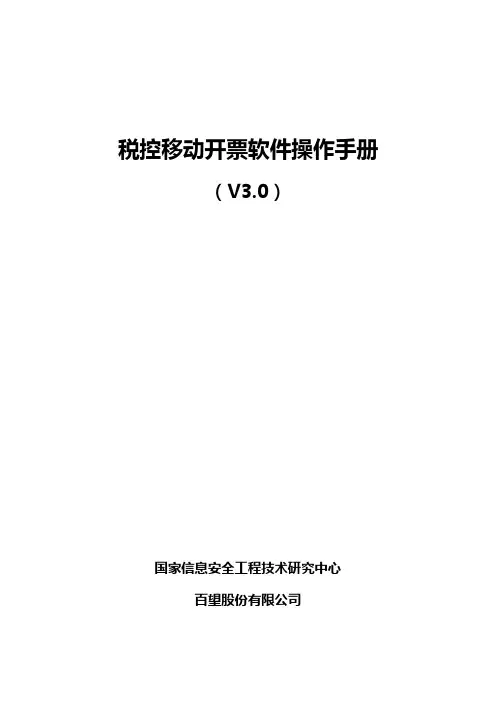
税控移动开票软件操作手册(V3.0)国家信息安全工程技术研究中心百望股份有限公司第一章系统概述移动开票是国税总局互联网+税务行动计划中的一个重点项目,旨在减轻纳税人负担,方便纳税人开票。
移动开票可以实现通过手机APP开具增值税普通发票的功能,开票机具可以选择蓝牙针式打印机(平推票)、蓝牙微型打印机(卷票)或由国税局提供的自助打票终端。
移动开票由以下部分组成:(一)手机+开票APP:实现开票的用户操作设备。
(二)SIMKey:由运营商提供。
包含运营商号码和接入国税总局升级版系统的证书。
安装在手机的SIM卡槽中,手机通过蓝牙连接SIMKey,APP会自动检测SIMKey并连接。
(三)开票机具:蓝牙针式打印机或自主发票终端。
手机通过蓝牙连接到开票机具,并实现发票打印功能。
第二章主界面注:进入主界面,如图2-1所示。
主界面包括:首页、客户、常用、我的共四个界面。
图2-1 主界面-首页2.1 首页点击主界面-首页界面,进入首页界面,首页界面包含扫码开票、开票、网络抄报、领购、红冲、查询等模块,如图2-1所示,需要登录后可以使用这些功能。
2.2客户点击主界面-客户界面,进入客户界面,客户界面如图2-2所示,点击右上角添加按钮可维护客户信息。
图2-2 客户界面2.3常用点击主界面-常用界面,进入常用界面,常用界面包含在线商品、我的商品、新手指引、客服电话等模块,常用界面如图2-3所示。
图2-3 常用界面2.4我的点击主界面-我的界面,进入我的界面,我的界面包含我的资料、口令修改、状态设置、使用帮助、版本升级、关于等模块,我的界面如图2-4所示。
图2-4 我的界面第三章首页注:进入主界面-首页,如图2-1所示。
首页包括:扫码开票、开票、网络抄报、领购、红冲、查询、作废。
3.1 扫码开票点击扫码开票模块,进入扫描二维码界面,扫描正确的二维码进行开票,如图3-1-1所示。
图3-1-1 扫码开票3.2 开票开票功能根据纳税人可开票种进行了划分,登录后展示了可开票种的功能入口,例如纳税人可开具增值税普通电子发票和增值税普通卷式发票,登录后界面如图3-2-1所示。
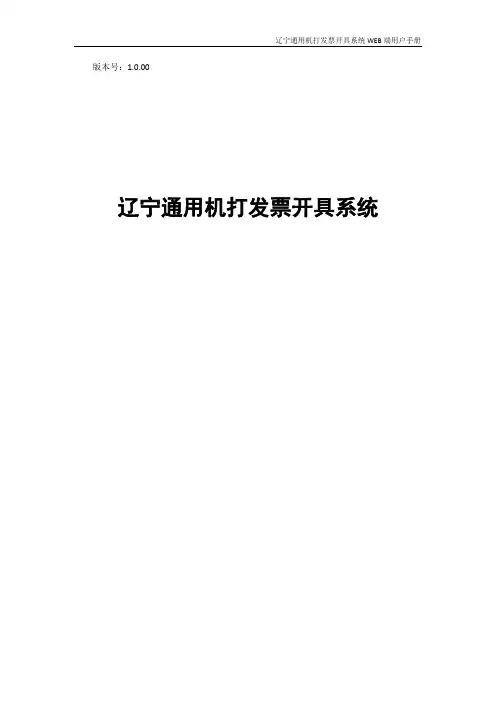

财政票据(网络版)电子化系统开票端操作手册财政票据(网络版)电子化系统开票端操作手册1. 登录系统- 打开电子化系统开票端软件- 输入用户名和密码- 点击登录按钮2. 新建发票- 在系统首页点击"新建发票"按钮- 输入发票相关信息,如发票类型、购买方信息、销售方信息等- 输入发票明细,包括商品或服务名称、规格、数量、金额等- 点击保存按钮3. 选择开票方式- 在新建发票页面,选择开票方式- 可选择电子发票、纸质发票、增值税发票等- 根据发票类型的不同,填写相应内容4. 发票管理- 在系统首页点击"发票管理"按钮,进入发票管理页面- 可以根据条件筛选待开票、已开票、作废等发票- 点击相应发票进入详情页面5. 编辑发票- 在发票详情页面,点击"编辑"按钮,进入编辑模式 - 可以修改发票相关信息和明细内容- 点击保存按钮保存修改6. 发票打印- 在发票详情页面,点击"打印"按钮- 根据打印机的设置,选择合适的打印方式- 确认打印设置后,点击打印按钮开始打印发票7. 发票作废- 在发票详情页面,点击"作废"按钮- 输入作废原因和备注- 点击确认作废按钮,完成发票作废操作8. 发票导出- 在发票详情页面,点击"导出"按钮- 选择导出格式,如PDF、Excel等- 点击导出按钮,将发票导出至指定位置9. 发票查询- 在系统首页点击"发票查询"按钮- 输入查询条件,如发票号码、发票日期等- 点击查询按钮,系统将显示符合条件的发票信息10. 退出系统- 在系统首页点击"退出"按钮- 确认退出操作,系统将自动退出登录状态请注意:以上操作手册仅为电子化系统开票端的基本操作流程,具体操作方式可能因系统版本和设置的不同而有所差异,请参考系统提供的具体操作指南进行操作。
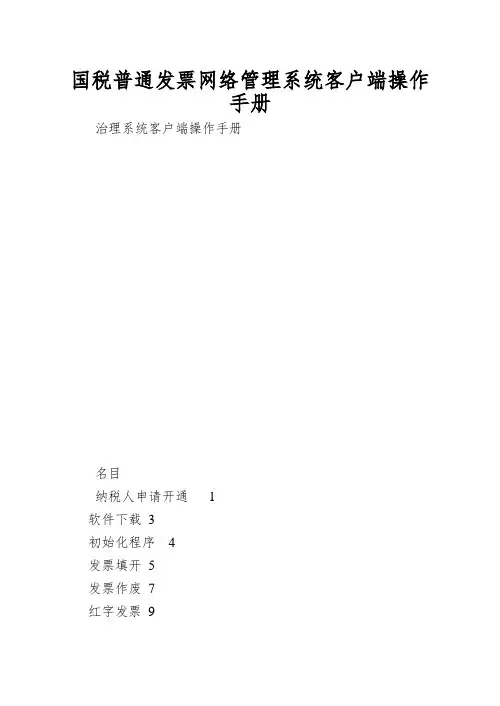
国税普通发票网络管理系统客户端操作手册治理系统客户端操作手册名目纳税人申请开通1软件下载3初始化程序4发票填开5发票作废7红字发票9发票补录10系统治理12修改密码13操作员爱护13商品资料爱护14客户资料爱护15发票库存16发票验旧16发票查询16打印设置17日志查询17系统数据备份治理17再次初始化18软件需要的环境18咨询题及解决方法19纳税人申请开通发票领购申请纳税人持税务登记证副本按规定到税务机关进行发票领购申请,购买纸质发票。
二、软件申请开通纳税人可通过网络和手机短信两种方式申请开通使用《贵州国税一般发票网络治理系统》(一)网络申请鼠标点击“申请开通”图标,显现以下界面。
分不输入纳税人识不号、手机号和验证码,点击“提交”。
申请成功,将显现如下界面保持手机畅通,税务机关将开通信息及初始密码通过短信告知申请人。
申请失败,将显现如下界面,请核实纳税人识不号输入的正确性,如有疑咨询,请与税务机关联系。
(二)短信申请纳税人使用手机发送短信,内容如下:“sq 纳税人识不号”例如:“sqXXXXXXXXXXXXXXX”,发送号码到“1062 12366”,税务机关收到该短信后,回复短信“您已申请国税局网络开票系统,您的密码是:XXXXX,如有疑咨询,请与您的主管税务官员联系!”。
系统自动同意申请,并开通软件。
注意:纳税人注意储存密码,此初始密码将在开票系统进行初始化、第一次登录开票系统及今后显现重大事件时用到。
使用的手机号码将作为税务机关与您联系的唯独号码,手机号如有变动,请及时到税务机关申请变更。
软件下载在此界面鼠标点击“软件下载”图标,显现以下界面。
单击“贵州省国税一般发票网络治理系统客户端(实时更新)”,弹出界面如下:将此压缩文件储存在硬盘的相应名目下,例如储存在D盘上,并将此文件解压,如图所示:鼠标双击执行gzwlfpClient程序,得到如下图所示界面,即表示系统能够在本机执行。
如显现下图所示错误:初始化程序第一次运行本系统,必须保证运算机连入互联网,否则系统由于不能初始化将不能运行。
开票操作手册全文共四篇示例,供读者参考第一篇示例:开票操作手册一、背景介绍在企业的日常经营过程中,开具发票是一项必不可少的工作。
发票不仅是商业交易的凭证,也是企业报税的必备材料。
准确、规范地开具发票是非常重要的。
为了帮助公司员工更好地了解开票流程,特编写此开票操作手册,希望能够对大家的工作产生帮助。
二、开具普通发票的流程1. 收集必要信息在开具发票之前,首先要收集好必要的信息,包括客户的名称、地址、联系方式等。
要确保客户的信息是准确无误的,以免影响到后续的开票工作。
2. 开具发票根据公司的开票规定和要求,填写完整准确的发票内容。
包括发票抬头、发票内容、金额等。
在填写发票时,务必保持认真细致,避免出现错误。
3. 核对信息开具发票后,要认真核对所填写的信息,确保没有漏填、错填等错误。
要检查发票金额是否与实际交易金额一致。
4. 盖章签名在发票开具完成后,要及时盖上公司的公章并签字确认。
公章和签字是发票的有效凭据,也是保证发票有效性的重要条件。
5. 存档备查将已经开具的发票按规定存档,便于日后查询和管理。
要确保发票的保管安全,以防发生丢失或被篡改的情况。
1. 确定电子发票的类型根据客户的需求和公司的规定,确定开具电子发票的类型。
包括普通电子发票、增值税电子发票等。
2. 填写电子发票信息根据电子发票系统的要求,填写完整准确的发票信息。
包括客户的基本信息、发票的内容和金额等。
3. 生成电子发票填写完发票信息后,通过电子发票系统生成电子发票。
在生成电子发票时,要确保各项信息的准确性和完整性。
4. 发送电子发票生成电子发票后,通过电子邮件或其他方式将电子发票发送给客户。
要确保客户已经收到并确认了电子发票。
四、注意事项1. 发票开具要求准确无误,不得有漏填、错填等错误。
2. 发票金额要与实际交易金额一致,不得有涂改、篡改等情况。
3. 公司的发票种类和开具方式要符合相关法规和规定,不得违规操作。
4. 发票的存档要严格按照相关规定进行,确保信息的完整性和安全性。
网络发票信息管理系统操作说明(企业)浙江浙科信息技术有限公司二零一零年七月目录一、硬件要求............................................ 错误!未定义书签。
二、WINDOWSXP下VPDN设置................................ 错误!未定义书签。
三、开票系统操作说明 .................................... 错误!未定义书签。
1、登录............................................... 错误!未定义书签。
2、系统初始化设置 ..................................... 错误!未定义书签。
1)发票管理员设置 .................................. 错误!未定义书签。
2)单点/多点开票设置 ............................... 错误!未定义书签。
3)开票点及开票人维护 .............................. 错误!未定义书签。
4)开票点发票分配 .................................. 错误!未定义书签。
5)打印设置........................................ 错误!未定义书签。
3、开票处理........................................... 错误!未定义书签。
1)发票开具........................................ 错误!未定义书签。
2)发票作废........................................ 错误!未定义书签。
3) 发票重打........................................ 错误!未定义书签。
新疆电子发票开票系统用户手册(V1.0)精品文档,你值得期待一、纳税人的前期申请准备工作:1、到税务机关进行开户申请:先去税务机关根据纳税人的实际情况认定开票方式,若纳税人具备上网条件,可设置为网络开票方式,使税务局鉴定为网络方式开票方式;否则为介质开票,从税务局领取介质方式开票的U盾。
税务局操作人员对该户企业进行开户,然后提取该企业购买发票的情况,若是介质用户,还需将购票信息写入介质。
2、取得注册码:电话联系税友公司,取得纳税人唯一对应的注册码。
确认取得安装软件的方式和操作手册。
二、软件安装1、这是您在第一次使用电子发票开票系统的时候要做的操作,将发放给您的《新疆电子发票开票系统》安装光盘放入光驱打开“光盘驱动器”——双击“新疆电子发票开票系统安装程序.exe”图标即可启动安装程序。
(如果光盘丢失,可以在我公司网站/的下载中心下载该安装程序)2、安装的过程非常简单,看见“下一步”点“下一步”,看见“是”点“是”,最后遇到“完成”点击“完成”就可以了,程序安装完毕后,桌面上自动建立本系统的快捷方式。
三、软件注册3.1软件登陆:双击图标“新疆电子发票开票系统”进入电子发票开票系统,初次登陆以系统内置的用户登录本系统。
(用户代码admin,用户密码123456,进入系统前最好检查电脑时间是否正确,如不正确请更改,方法是:先退出开票系统软件,修改当前计算机操作系统的日期为正确的时间,再点击“登录”进入系统)3.2网络参数:系统登录后弹出来新疆电子发票开票系统初始化对话框,服务器地址和端口是默认的,无需修改,只需在“网络参数”中点击“测试连接”,并确认通讯连接成功,点击“下一步”即可。
3.3单位信息:录入单位基本信息,即税号、单位名称、行政区划,点击【下一步】。
下图中标“*”号的项目为必填项,都需要输入具体内容。
3.4通行密码:请输入从税友软件公司索取的八位的通行密码,点击“下一步”:如果是网络注册,直接点击“下一步”完成注册;如果是介质注册用户,点击“下一步”会弹出如下提示框:点击“离线开通”,需要打电话95105102分别获取系统管理和电子发票开票的序列号,输入序列号,点击“确定”。
湖北省地方税务局2010年04月目录第1章网络发票管理平台操作说明(纳税人操作说明) (3)§1.1专用软件安装及其初始化 (3)●业务简述 (3)●权限说明 (3)●功能入口 (3)●操作说明 (3)§1.2纳税人用户登录软件业务操作 (7)●业务简述 (7)●权限说明 (7)●功能入口 (7)●操作说明 (7)第1章网络发票管理平台操作说明(纳税人操作说明)网络发票专用软件是一款可以在线时时开具发票的专用系统。
它只需要一台打印机一台电脑和畅通的网络。
这样可以提高纳税人的工作效率,纳税人可以自己开发票而不需要再到地税局去开发票。
使用网络发票的纳税人首先需要进行网络发票的资格核定,确定纳税人是否可以进行网络发票的使用,以及分用户的选择。
网络发票主要包括四个功能,一、开具发票,用于开具网络发票;二、发票处理,即对已经开具的发票进行作废或红字处理;三、清单查询,可以汇总每天每月或者某时间段的网络发票开具情况;四、系统维护,可以维护用户的网络配置、密码、打印,分用户等操作。
§1.1专用软件安装及其初始化●业务简述用户通过在线下载安装网络发票专用软件,及其相关配置。
●权限说明在税务机关开通网络发票的纳税人用户(即在税务机关做过纳税人资格核定的用户)。
以及在征管中有权限的税务机关人员。
●功能入口以下是描述专用软件的具体操作:首先,登录湖北省地方税务局网络发票专用软件下载地址http://hbsjwlfpdz/webroot(图),选择网络发票专用软件,即会自动下载。
下载成功后便可以安装,安装简单只需要按照提示下一步操作即可。
●操作说明图1-01.登录:成功安装网络发票专用软件后,会自动进入登录首页(图)(如果关闭了,可以双击专用软件快捷方式)。
在进入登录首页后,第一步要进行网络设置。
网络发票专用软件开票时需要与湖北地方税务局发票综合管理平台后台交互。
所以这里网络需要指定,点击【按钮】进入网络配置页面。
网络发票信息管理系统培训手册(企业)第一章:网络发票概述网络发票系统是:企业在开具发票前先连接登陆局端平台,填写开票内容信息,平台受理保存后返回唯一的网络发票号(发票标识码),企业再打印开具发票。
受票方可以通过网络发票号登陆局端平台进行查验发票内容真伪;同时平台也方便开票企业对收具列支发票内容真实性核实和以往开具发票内容的查询统计。
系统功能:联网实时开票、实时查验发票、开票受票信息查询统计等。
系统作用:网络发票的推广对于我们企业和财务人员日常工作主要有以下几点意义:1、发票开具保管方面:企业原有开票方式,一但开票电脑出现故障,将对企业财务人员继续开具发票、查询过往发票等带来一系列问题;使用运营商模式的网络发票系统,由运营商根据国家税务总局建设要求,建立统一的服务器供企业开具发票,保存开票数据,保障发票信息安全,将彻底解决财务人员的烦恼。
2、发票开具的成本:企业原有的开票方式,所需设备包括:电脑、打印机、税控装置、税控卡或UKEY;推广网络发票开具发票,所需设备包括:电脑、打印机。
3、运营商模式提供的网络发票的服务:企业使用原有的开票方式,其上门维护服务是由税控机厂商或代理商有偿提供;运营商模式网络发票,提供:1)、免费培训、免费发放使用说明书;2)提供7 X 24 的免费电话咨询服务;3)条件许可,提供免费上门服务;4)根据税总要求,提供开票软件免费升级服务。
4、网络发票在使用方面:企业使用原有开票方式,一点出现故障,只能等待厂家过来维护,不但占用财务人员大量工作时间,甚至于影响到本企业的日常经营活动;使用网络发票,开具发票,我们只需要一台连接到互联网的电脑和票据打印机,即使出现故障一时无法排除,企业财务人员可以更换其他电脑,继续完成开票工作,不影响财务人员日常工作,亦不影响企业日常经营活动。
5、在接收发票方面:本企业接收发票做成本列支核算时只能核实是否在预算范围内,但现阶段无法核实发票内容的真实性和有效性。
网络发票信息管理系统操作说明(企业)浙江浙科信息技术有限公司二零一零年七月目录一、硬件要求........................................... 错误!未定义书签。
二、WINDOWSXP下VPDN设置............................... 错误!未定义书签。
三、开票系统操作说明 ................................... 错误!未定义书签。
1、登录.............................................. 错误!未定义书签。
2、系统初始化设置 .................................... 错误!未定义书签。
1)发票管理员设置 ................................. 错误!未定义书签。
2)单点/多点开票设置 .............................. 错误!未定义书签。
3)开票点及开票人维护 ............................. 错误!未定义书签。
4)开票点发票分配 ................................. 错误!未定义书签。
5)打印设置....................................... 错误!未定义书签。
3、开票处理.......................................... 错误!未定义书签。
1)发票开具....................................... 错误!未定义书签。
2)发票作废....................................... 错误!未定义书签。
3) 发票重打....................................... 错误!未定义书签。
4)空白发票作废(遗失或损毁报告).................. 错误!未定义书签。
5)红字发票开具 ................................... 错误!未定义书签。
6)通用手工发票录入 ............................... 错误!未定义书签。
7)发票验旧申请 ................................... 错误!未定义书签。
4、发票查询.......................................... 错误!未定义书签。
1)已开发票查询 ................................... 错误!未定义书签。
2)收受发票查询 ................................... 错误!未定义书签。
3)验旧传递单查询 ................................. 错误!未定义书签。
5、其它功能补充说明 .................................. 错误!未定义书签。
1)企业信息维护 ................................... 错误!未定义书签。
2)外围发票导入 ................................... 错误!未定义书签。
3) 往来客户维护 ................................... 错误!未定义书签。
4)货物信息维护 ................................... 错误!未定义书签。
5)农产品品目信息 ................................. 错误!未定义书签。
四、技术支持........................................... 错误!未定义书签。
一、硬件要求☉一台可以上网的电脑;☉一台连接到电脑上的打印机:发票采用套打格式,纳税人在正式发票打印之前须按发票格式对打印机进行打印设置,推荐采用针式打印机(例如爱普生税务专控发票打印机)☉网络要求:电话拔号、DDN专线、ADSL、LAN、无线网络等各种上网方式皆可,暂时还没有网络的企业可至电信办理“票信通无线套餐”。
☉开通、并能连接VPDN;进入网络发票系统,需先连接VPDN专网,已经使用VPDN网上报税的企业,使用同一个帐号、密码登陆即可。
如果还未开通VPDN,则请先至电信营业厅办理开通VPDN,详询:10000或。
VPDN拨号连接设置操作见下(不同操作系统步骤不同,在此仅以XP 操作系统为例)。
二、WindowsXP下VPDN设置共分三步:下载注册表修改文件,运行后重启电脑→创建虚拟连接,修改属性→拨号连接,成功后上网开票。
◆第一步:打开IE浏览器,输入点击“下载中心”,下载“<2000/XP专用VPDN注册表修改文件>”并运行,完成以后重新启动计算机。
◆第二步:创建一个VPDN拨号虚拟专用连接1)“网上邻居”点击鼠标右键,然后选择“属性”2)打开下图中“创建一个新的连接”3)出现“新建连接向导”,点击“下一步”4)选择“连接到我的工作场所的网络”,点击“下一步”。
5)选择“虚拟专用网络连接”,点击“下一步”。
6)在下图中输入连接名称“VPDN”,点击“下一步”。
7)选择“不拨初始连接”,点击“下一步”。
8)输入VPDN服务器的地址:杭州,嘉兴,湖州,台州,绍兴输入“202.96.97.241”;其他地区输入“202.96.97.240”,点击“下一步”。
9)在“在我的桌面上添加一个到此连接的快捷方式”选择框中打勾,并点击“完成”。
10)在下图中点击“属性”按钮:11)点击“安全”选项卡,并选择“高级”,点击“设置”。
12)在下图“数据加密”中选择“不允许加密”;在“允许这些协议”中选择“不加密的密码”,其余的勾都去掉,然后点“确定”。
13)点击“网络”选项卡,把VPN类型选择为“L2TP IPSEC VPN”,点击“确定”。
第三步:进行拨号连接重启电脑之后,打开VPDN拨号窗口,输入用户名,密码,点击“连接”。
即可连接VPDN,进行电子开票工作三、开票系统操作说明1、登录VPDN连接成功后,登陆http://100.0.0.4:8000地址,显示界面如图1(图1)输入用户名(企业税号)、密码,点击登陆按钮,显示如图2(图2)在“涉税服务”主界面上点击“电子发票”,显示“电子发票”登陆界面,如图3。
(图3)用户第一次登录时,系统默认用户为系统管理员:system,初始密码为:,输入完毕点击“登录”,即登录到电子发票服务系统,显示如图(图 4)2、系统初始化设置1)发票管理员设置在图4左边菜单栏点击“权限设置”,在展开列表里点击“发票管理员设置”,将操作人员代码,名称及密码,手机号码输入完成后,点击“提交”,即可完成发票管理员的设置操作(注:此处的发票管理员即为开票人员,能且只能设置一个,若再次进入本界面进行名称的修改,新名称将会替换掉之前设置的发票管理员名称)。
显示界面如下:(图 5)2)单点/多点开票设置系统默认为“单点开票”状态,指企业指定一台电脑开票的情况,则无需进行此项设置操作。
如果企业为多个地点多台电脑开票,则需选择多点开票。
(图6)点击“提交”,如下图:(图 7)注:完成发票管理员设置操作后,必须退出系统,以“发票管理员”用户名重新登录系统,继续初始化的下述操作。
3)开票点及开票人维护对于单点开票的企业而言,只有一台电脑,且由发票管理员开发票,则无需进行此项设置操作。
对于多点开票的企业,如总分机构、连锁店等,则需先设置成多点开票后,再通过此项设置,添加每个地点的开票人员。
具体操作如下:点击“开票点及开票人维护”,在出现的开票点设置界面上点击“增加”,(图 8)在出现的下图页面输入操作人员代码、操作人员名称、密码、手机号码及开票地点后点击“保存”即可(注:此处的操作人员代码不能与“发票管理员”中的代码重复,但没有人数限制)。
(图 9)4)开票点发票分配◆单点开票:单点开票的企业每购买一本新的发票,开具前,须先进入此功能菜单,对发票进行启用状态设置。
操作如下:购票后,进入系统,点击“开票点发票分配”,在图10页面上核对所购发票本的起始号和末尾号,确认无误后,选择需要开具的该条发票记录,点击“设置”,出现图11页面:(图10)(图11)在“当前开票段”上打钩后,点击“保存”即可。
◆多点开票:对于多个地点开票的企业,需先设置开票点及开票人维护,再进行发票本分配。
操作如下:购票后,进入系统,点击“开票点发票分配”,在图10页面上核对所购发票本的起始号和末尾号,确认无误后,选择需要进行分配的发票本,点击“设置”,显示如下图:(图 12)在此页面中,企业需注意五个地方:分配人,份数,发票号码起,发票号码止,当前开票段。
核对起始和末尾发票号与需要拆分的发票一致后,点击“添加行”,将“开票人”按开票需要选择为发票管理员和其他开票人(起始发票号由谁开始开具就选择谁的名字),再将他们要开具的发票份数填入“份数”栏,系统自动计算并显示开票人能开具的发票起始号码,确认发票号无误后,在每条发票记录后的“当前开票段”空格上打钩,一直到需要进行分配的整段发票段全部拆分完毕,拆分如图:(图 13)最后点击“保存”按纽,提示“分配成功”,这样,就将该段发票拆分成所需要的多点开票模式。
注:拆分后的发票合计份数、起、止号码与未拆分前的总份数、起、止号码必须保持一致(见图12与13中红圈所示数据)。
5)打印设置纳税人在打印发票及申报表前必须进行打印设置,具体操作如下:点击页面右上方“打印设置”,显示界面如下:(图14)点击“增加”,出现界面如图:(图15)参照打印机类型:在下拉菜单中选择本企业实际使用的打印机名称,若打印机类型不在选择列表中,可以任意选择一款型号。
发票种类:在下拉菜单中选择本企业需要打印的发票种类左边距、上边距:纳税人可根据不同发票输入数值,调整套打的位置(建议纳税人在第一次打印前,设置值为0,并先用普通纸张测试发票套打的位置)启用:自动显示为启用状态完成上述设置后,点击“打印”(此时,不要关闭图15界面)系统将打印出一张样票,纳税人将此样票与实际纸质发票位置进行比对,若,仍有偏差,继续在图15界面内输入调整上、左边距的数值,如下图(图 16)再次点击“打印”,直到打印出来的样票位置与实际纸质发票相符,点击“保存”,出现如下界面:(图17)关闭此界面,打印设置完成。
注:纳税人首次打印时,如果系统无法正常打印,可在网络发票服务右上方点击“下载”,进入下载中心或登陆网上申报服务中心网站,进入“下载中心”,下载并安装“电子发票打印控件注册表添加”后,重启电脑即可进行票据打印。